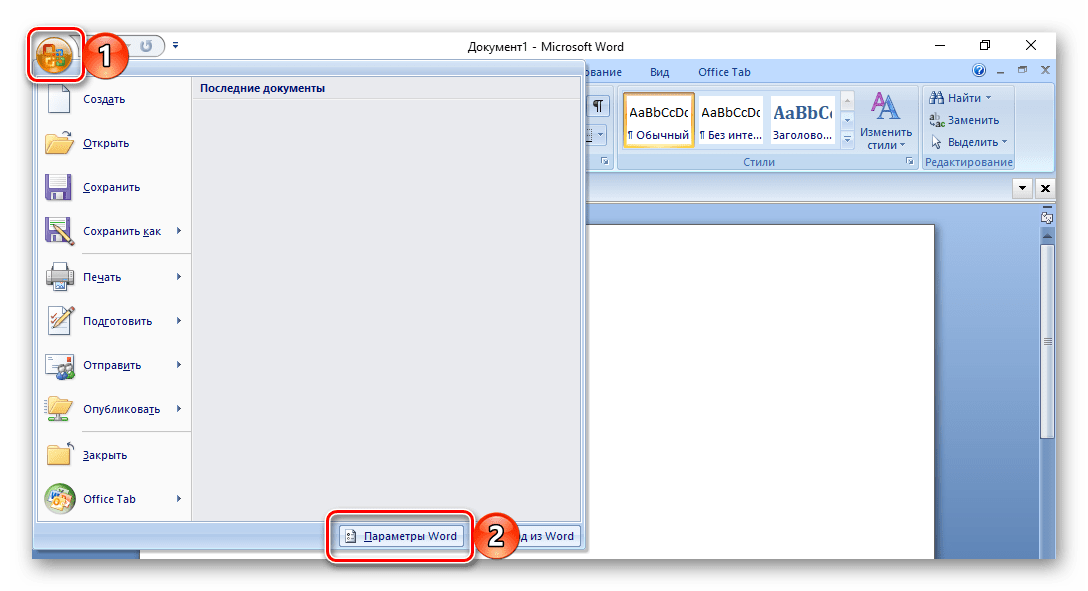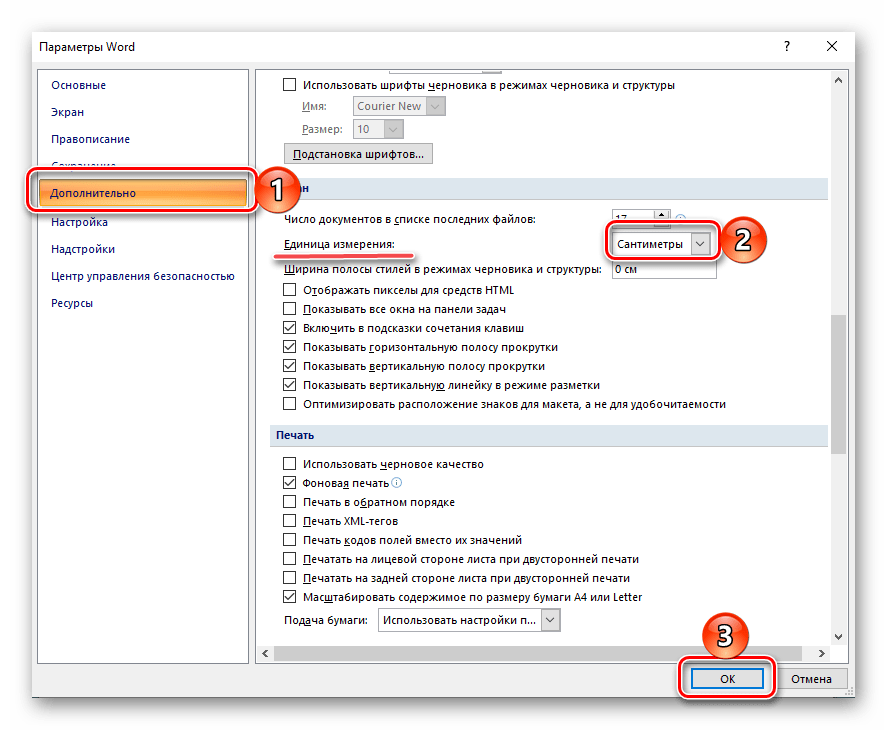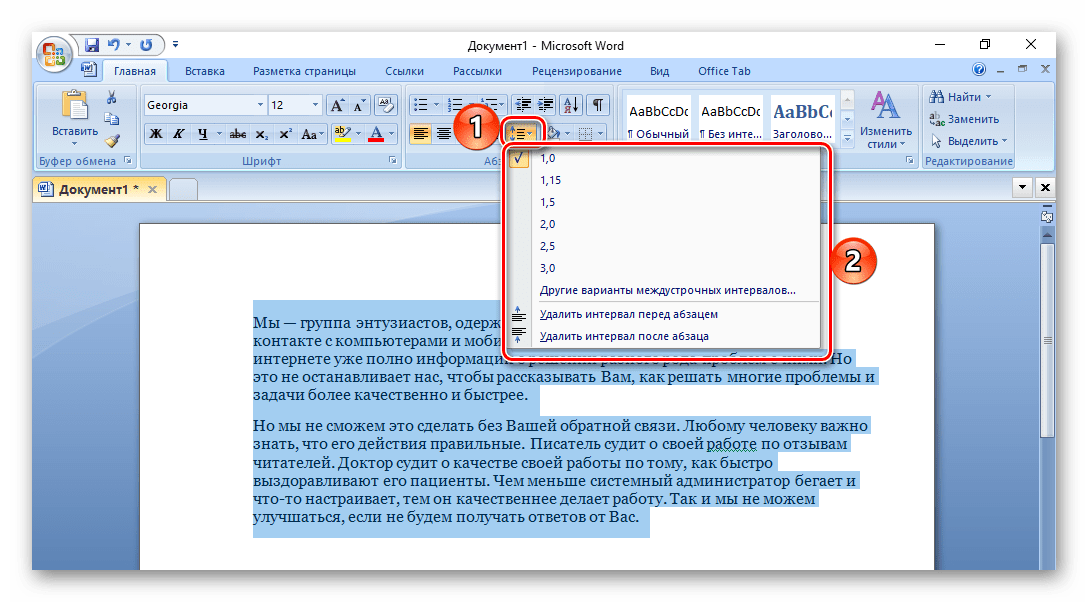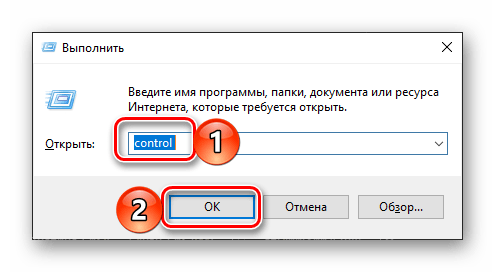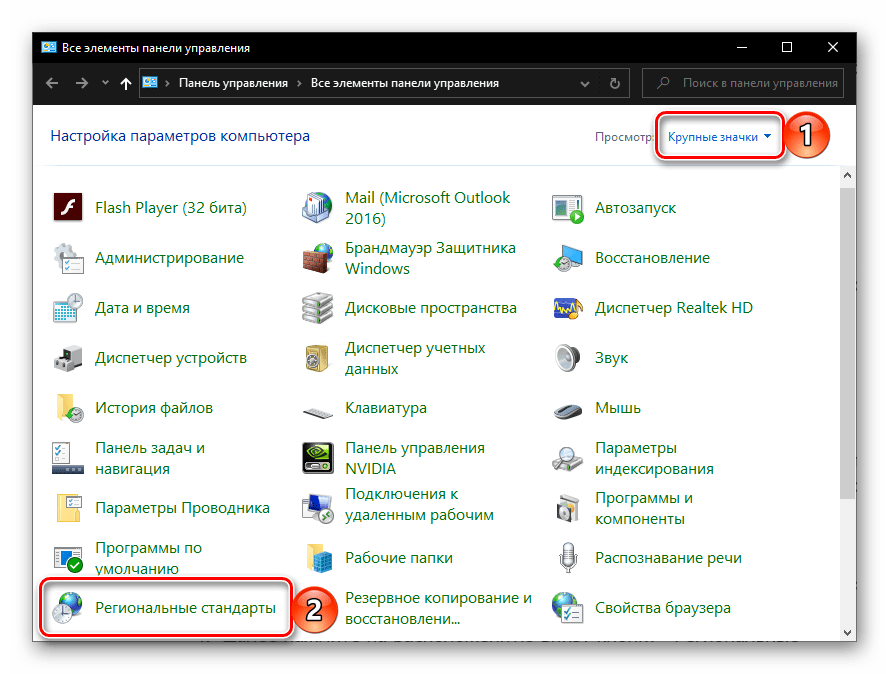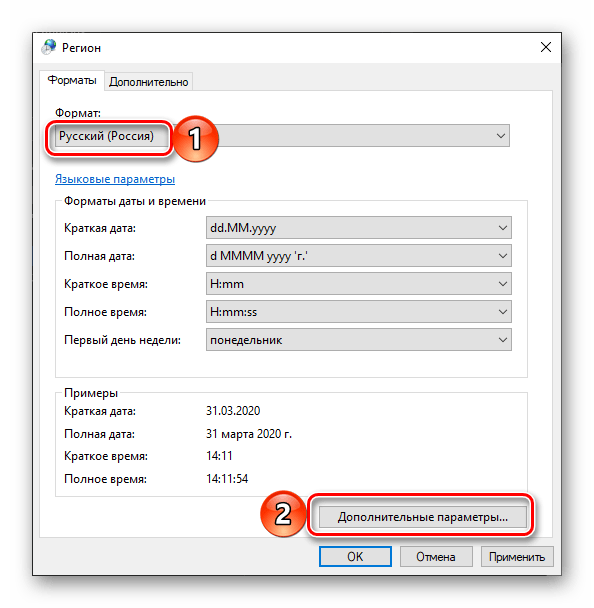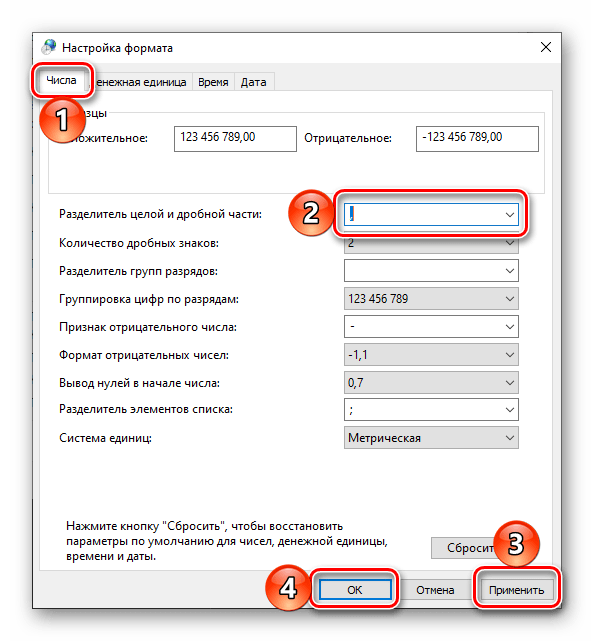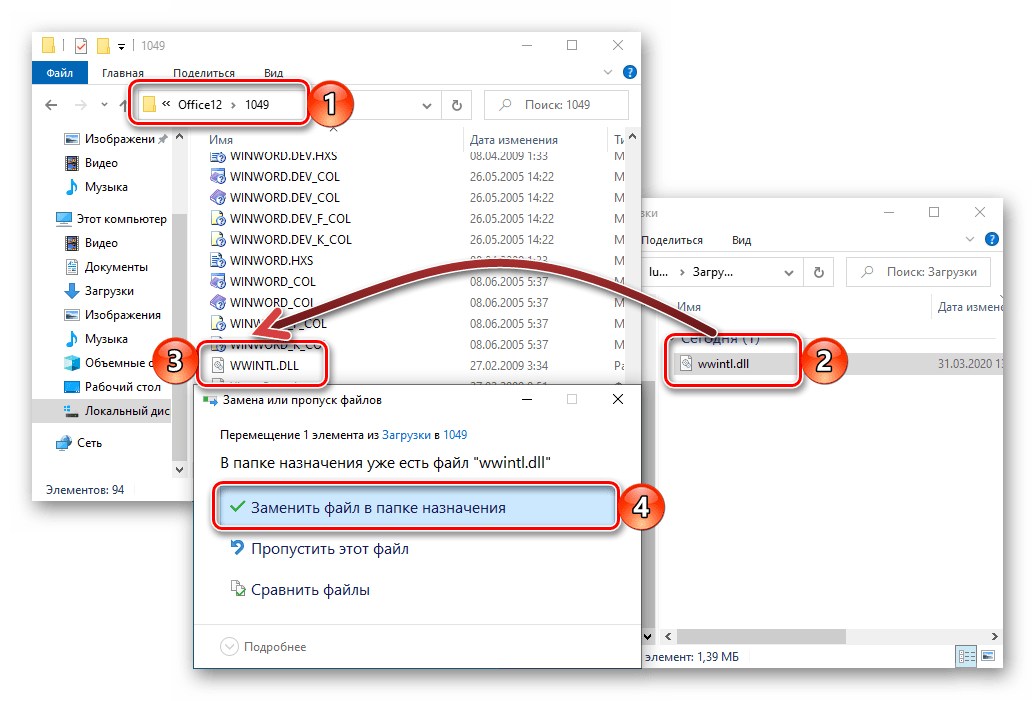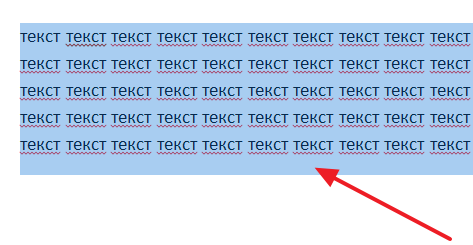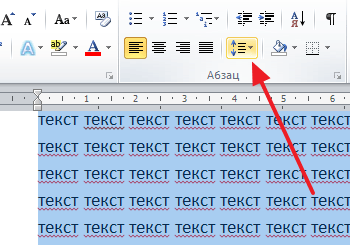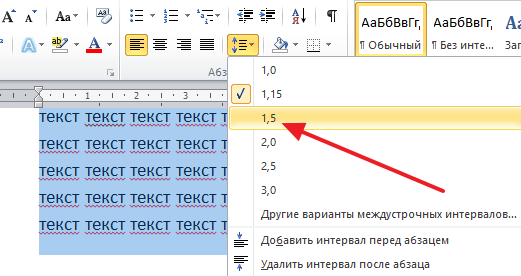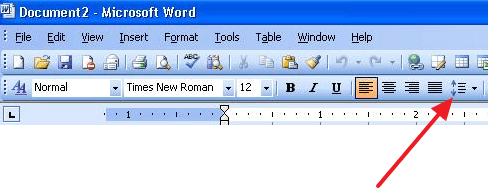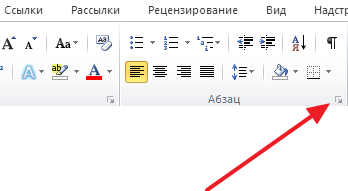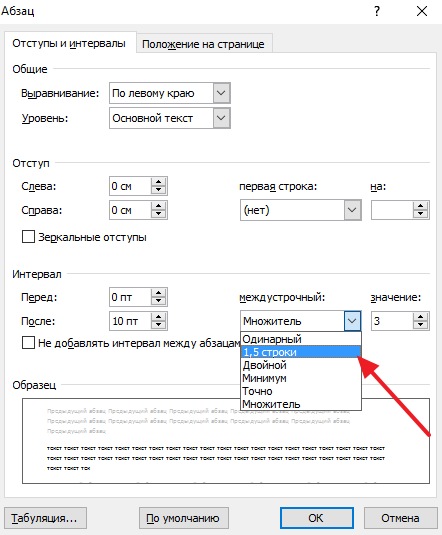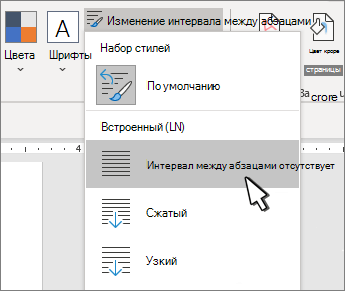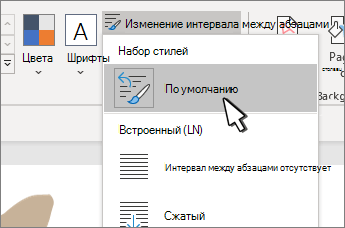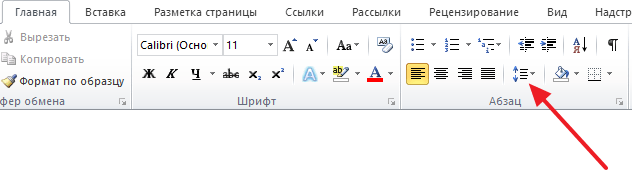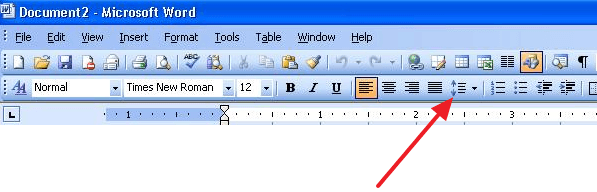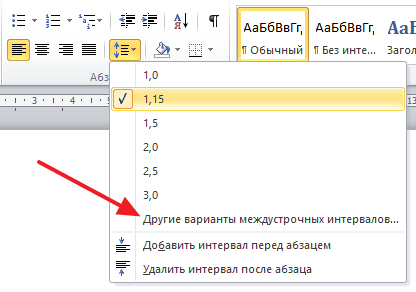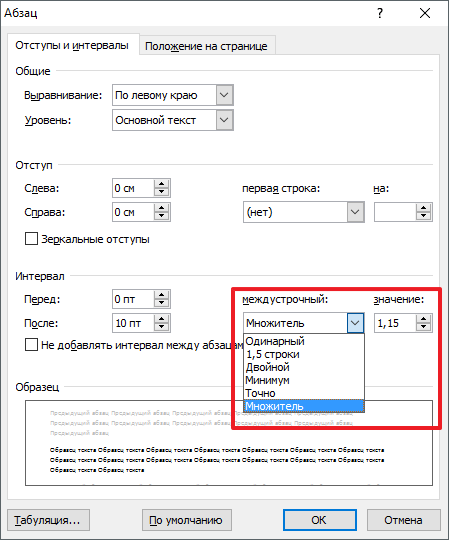Примечание: Мы стараемся как можно оперативнее обеспечивать вас актуальными справочными материалами на вашем языке. Эта страница переведена автоматически, поэтому ее текст может содержать неточности и грамматические ошибки. Для нас важно, чтобы эта статья была вам полезна. Просим вас уделить пару секунд и сообщить, помогла ли она вам, с помощью кнопок внизу страницы. Для удобства также приводим ссылку на оригинал (на английском языке).
С помощью параметров на вкладке Отступы и интервалы можно управлять выравниванием текста, отступами и междустрочный интервал для выделенных абзацев.
Общее
Выравнивание Если вы используете параметры отступов по умолчанию, Microsoft Office Publisher выравнивает выделенные абзацы относительно полей надписи при выборе параметров выравнивания. Если вы выбрали другой набор отступов или вы установили произвольный отступ, Publisher выравнивает выделенные абзацы относительно отступов. Чтобы выровнять текст относительно левого и правого полей, удалите любое форматирование отступов перед выбором параметра выравнивания.
Отступ
Заготовка Вы можете выбрать один из готовых отступов Publisher для обычных элементов, таких как выступы и цитаты.
Первая строчка Чтобы задать пользовательский отступ, а не использовать готовый отступ, введите или выберите нужное расстояние отступа первой строки выделенного абзаца.
По левому краю Чтобы задать пользовательский отступ, а не использовать предварительно заданный отступ, введите или выберите расстояние, на которое нужно понизить левый край выделенного абзаца.
По правоМу краю Чтобы задать пользовательский отступ, а не использовать предварительно заданный отступ, введите или выберите нужное расстояние отступа справа от выделенного абзаца.
Наконечник
Единицы измерения отступов, заданные по умолчанию, отображаются в дюймах. Вы можете указать другие единицы измерения, введя аббревиатуру для них после числового значения: дюймы (in), сантиметры (cm), пики (PI), точки (Пт) или Пиксели (px). При указании единицы измерения, отличной от дюйма, Publisher преобразует их в эквивалентные значения в дюймах.
Междустрочный интервал
Перед абзацами Введите или выберите нужное расстояние над выделенным абзацем.
После абзацев Введите или выберите нужное место под выделенным абзацем.
Совет
Единицы измерения по умолчанию для интервалов до и после абзацев отображаются в точках. Вы можете указать другие единицы измерения, введя аббревиатуру для них после числового значения: дюймы (in), сантиметры (cm), пики (PI), точки (Пт) или Пиксели (px). При указании единицы измерения, отличной от точки, Microsoft Publisher преобразует их в эквиваленты в пунктах.
Между строками Введите или выберите нужное расстояние между строками текста в выбранном абзаце. Publisher автоматически добавляет один пробел (SP) между строками текста. Размер интервала зависит от размера шрифта.
Наконечник
Единицы измерения по умолчанию для интервала между строками отображаются в виде пробелов (SP). Если ввести целое число, оно будет интерпретировано как количество пробелов. Вы можете указать другие единицы измерения, введя аббревиатуру для них после числового значения: дюймы (in), сантиметры (cm), пики (PI), точки (Пт) или Пиксели (px). При указании единицы измерения, отличной от пробелов, Publisher преобразует их в эквиваленты в пунктах.
Выравнивание текста по опорным направляющим Если на странице есть несколько колонок или текстовых полей, а также вы установили опорные направляющие (выбрав пункт направляющИе разметки в меню Упорядочить ), можно установить флажок Выровнять текст по опорным направляющим, чтобы точно выровнять текст по нескольким. столбцы или текстовые поля.
Примечание: Если междустрочный интервал превышает интервал между опорными направляющими, текст, выровненный по опорным направляющим, будет пропускать линию между строками текста. Чтобы избежать этого, настройте междустрочный интервал для основного текста в точках с использованием точного значения, равного интервалу между опорными направляющими.
Нужна дополнительная помощь?
Содержание
- Способ 1: Изменение параметров единиц измерения в Word
- Способ 2: Изменение параметров разделителя в Windows
- Способ 3: Замена файлов программы
- Способ 4: Восстановление или переустановка
- Способ 5: Использование актуальной версии редактора
- Вопросы и ответы
Многие пользователи предпочитают на постоянной основе использовать привычные им версии программ для ПК, не устанавливая даже мажорные обновления. Вероятно, по этой причине довольно популярным, несмотря на свой преклонный возраст, остается и Microsoft Word 2007, поддержка которого давно прекратилась. Время от времени в этом текстовом редакторе возникает ошибка «Неверно указана единица измерения». Чаще всего это происходит при попытке изменения междустрочного интервала, реже – после обновления операционной системы. Что бы не вызвало эту проблему, ее практически всегда можно устранить, и далее мы расскажем, как именно.
Важно! В абсолютном большинстве случаев рассматриваемая проблема возникает в пиратской версии Ворд 2007, а потому гарантировать 100% эффективность рассмотренных ниже решений нельзя. Все зависит от того, какие изменения вносились «автором» сборки в программные компоненты. Иногда с этой ошибкой сталкиваются обладатели лицензии и пользователи более новых версий приложения. Для них предложенные методы, скорее всего, дадут положительный результат.
Если указанная в заголовке статьи ошибка появляется при попытке изменения междустрочного интервала, вероятно, причина проблемы в неправильно заданных единицах измерения, точнее, используемом для их обозначения разделителе. Дело в том, что у нас таковым считается запятая, а для Ворд им является точка. Как раз последняя и может быть указана в настройках по умолчанию, а использование вместо нее первой вызывает рассматриваемый сбой (при этом вполне возможно и обратное). Устранить его можно следующим образом:
- Вызовите основное меню приложения и откройте раздел «Параметры Word».
- В появившемся окне перейдите во вкладку «Дополнительно», а в ней, в блоке «Экран», около пункта «Единицы измерения» укажите желаемый разделитель. В нашем случае, как уже было сказано выше, таковой является запятая. Вот только проблема в том, что во многих сборках необходимая опция может отсутствовать. В таком случае следует попробовать изменить единицы измерения на отличные от тех, что указаны по умолчанию – например, «Пункты» на «Сантиметры» или наоборот.
- Нажмите «ОК» для закрытия настроек и сохранения внесенных изменений, после чего попробуйте повторно выполнить действие, которое ранее вызывало ошибку.
Если окно с уведомлением «Неверно указана единица измерения» появится снова, искать причину проблемы нужно в аналогичных рассмотренным выше настройках уже не текстового редактора, а самой операционной системы.
Способ 2: Изменение параметров разделителя в Windows
Возможно и такое, что отличный от общепринятого для русскоязычного сегмента разделитель (точка) задан не для отдельной программы, а для всей операционной системы. Проверить это и, если потребуется, изменить, можно в «Панели управления» ОС Windows.
Важно! Перед выполнением изложенной ниже инструкции закройте Word.
- Откройте любым удобным способом «Панель управления». Проще всего это сделать через окно «Выполнить»: клавиши «WIN+R» для вызова – ввод команды
control– нажатие «ОК» или «ENTER» для ее выполнения. - Измените режим просмотра на «Крупные значки» и выберите раздел «Региональные стандарты».
- В открывшемся окне разверните выпадающий список пункта «Формат» и выберите «Русский (Россия)». Далее нажмите на расположенную внизу кнопку «Дополнительные параметры».
- Будет открыто окно «Настройка формата», его первая вкладка «Числа». В пункте «Разделитель целой и дробной части» установите запятую – «,». Для сохранения внесенных изменений поочередно нажмите на кнопки «Применить» и «ОК», после чего закройте предыдущее окно и перезагрузите компьютер.
- Когда система будет запущена, откройте Ворд и попробуйте изменить междустрочный интервал. Вполне вероятно, что ошибка будет устранена.
Если же сообщение «Неверно указана единица измерения» появится снова, с уверенностью можно сказать, что рассматриваемая нами проблема имеет более серьезный характер – ее причина кроется в повреждении или отсутствии некоторых файлов приложения Майкрософт. Исправлением этого мы займемся далее.
Способ 3: Замена файлов программы
«Авторы» пиратских сборок Microsoft Word нередко вносят серьезные изменения в программные компоненты, что вполне может стать причиной рассматриваемой нами сегодня проблемы. Решение в данном случае простое – необходимо заменить потенциально поврежденную библиотеку на ее работоспособный аналог или, при условии отсутствия таковой (а это тоже вполне возможно), просто добавить ее. Скачать файл, который должен помочь исправить ошибку, можно по представленной ниже ссылке.
Скачать библиотеку wwintl.dll для исправления ошибки
Поместить его нужно в одну из папок установки программы, ориентируясь на разрядность операционной системы и самого Ворд и/или пакета Майкрософт Офис. Сама программа при этом должна быть закрыта.
С:Program FilesMicrosoft OfficeOffice121049– для 32-bit;C:Program Files (x86)Microsoft OfficeOffice121049– для 64-bit.
Подтвердите замену оригинального файла на новый в открытом расположении, закройте эту папку, запустите Word и проверьте наличие ошибки – с большой долей вероятности она будет устранена.
Способ 4: Восстановление или переустановка
Иногда с ошибкой «Неверно указана единица измерения» можно столкнуться в лицензионных версиях Microsoft Word, причем это может быть даже более новое приложение, а не 2007. Причина этой проблемы в большинстве случаев схожа с рассмотренной выше – повреждение файлов. Разница лишь в том, что происходит это либо еще на этапе ее установки, либо уже в процессе использования. Прежде всего следует выполнить восстановление текстового редактора или всего офисного пакета (зависит от установленной редакции). О том, как это делается, мы ранее писали в отдельной статье.
Подробнее: Восстановление приложения Word и Office на компьютере с Windows
Если предложенное в материале по ссылке выше решение не устранит проблему, придется действовать более радикально – переустановить программу, то есть сначала удалить ее с помощью специальной утилиты и очистить операционную систему от всех оставленных следов, а затем повторно установить. Как именно это делается, мы тоже писали ранее.
Подробнее: Переустановка приложения Microsoft Word
Способ 5: Использование актуальной версии редактора
К сожалению, рассматриваемая нами ошибка не всегда может быть устранена в Ворд 2007, который и является основным очагом ее возникновения. Все дело в том, что данную версию, даже в ее изначальном и официальном виде нельзя назвать стабильной и беспроблемной, а на сегодняшний день этот негативный аспект усиливается уже неоднократно озвученным выше вмешательством пиратов в компоненты программы, и о последствиях этих действий можно только догадываться. Вместо того, чтобы пытаться разобраться в причинах, предпринимать различные меры для ее устранения и, как показывает практика, не получать положительного результата или создавать дополнительные проблемы, мы предлагаем просто воспользоваться актуальной, стабильной и обновляемой (а значит, получающей своевременные исправления) версией текстового редактора Майкрософт, входящего в фирменный офисный пакет. О том, как его скачать и установить на компьютер, мы ранее писали в отдельной статье.
Скачать последнюю версию Microsoft Word
Подробнее: Установка Microsoft Office на компьютер
Ошибка «Неверно указана единица измерения» в Word 2007 в большинстве случаев может быть довольно легко устранена, но если в процессе использования именно этой версии текстового редактора вы сталкиваетесь и с другими проблемами, настоятельно рекомендуем обновиться до актуальной и, соответственно, поддерживаемой разработчиком.
Содержание
- Что значит через 1 интервал?
- Что значит через один интервал?
- Как настроить межстрочный интервал одинарный?
- Сколько в одном интервале пунктов?
- Что такое интервал в тексте?
- Что значит один межстрочный интервал?
- Как уменьшить расстояние между строками в тексте?
- Как сделать одинарный интервал между словами в ворде?
- Как установить полуторный интервал в Microsoft Word?
- Как сделать интервал 1.5 в Ворде 2016?
- Сколько пунктов в полуторном интервале?
- Чему равен 1 пт в ворде?
- Как сделать 2 интервала в ворде?
- Какие должны быть интервалы между абзацами?
- Какой должен быть интервал между абзацами?
- Как задать интервал между абзацами?
- Что значит один полуторный интервал?
- Что значит через 1 интервал?
- Сколько пт полуторный интервал?
- Как задается интервал между строками и абзацами?
- Что такое интервал в документе?
- Какой должен быть интервал между заголовком и текстом?
- Сколько в одном интервале пунктов?
- Чему равен 1 пт в ворде?
- Сколько ПТ в межстрочный интервал?
- Сколько пт в 1 см в ворде?
- Как сделать интервал 1.5 в Word
- Как сделать интервал 1.5 в Word 2003, 2007, 2010, 2013 или 2016
- Альтернативный способ сделать интервал 1.5
- Установка одинарного междустрочного интервала в документе
- Применение одинарного интервала ко всему документу
- Применение одинарного интервала к части документа
- Применение одинарного интервала ко всему документу
- Применение одинарного интервала к части документа
- Что значит одинарный интервал в ворде
- Другие варианты междустрочных интервалов.
- Интервал между абзацами
- Как изменить межстрочный интервал в Word
- Дополнительные настройки межстрочного интервала
- Применение одинарного интервала ко всему документу
- Применение одинарного интервала к части документа
- Применение одинарного интервала ко всему документу
- Применение одинарного интервала к части документа
Что значит через 1 интервал?
Если в текстовом редакторе MS Word или любом другом программном продукте, используемом для подготовки текстовых документов, текст печатается через 1 межстрочный интервал, это означает, что расстояние между нижней и верхней линиями смежных строк составляет 4,233 мм.
Что значит через один интервал?
Одинарный – стандартный интервал по молчанию, соответствующий по высоте текущему шрифту. То есть если шрифт имеет размер 12, одинарный интервал соответствует 12х1=12. Если мы потом изменим размер шрифта на 14, межстрочный интервал автоматически увеличится пропорционально размеру шрифта: 14х1=14.
Как настроить межстрочный интервал одинарный?
Применение одинарного интервала к части документа
- Выделите абзацы, которые нужно изменить.
- Перейдите на главная > междустрок и интервалов между .
- Выберите значение 1,0.
Сколько в одном интервале пунктов?
Одинарный интервал примерно равен высоте прописной буквы выбранного шрифта. Так для шрифта 14 размера междустрочный одинарный интервал составит чуть более 14 пунктов.
Что такое интервал в тексте?
Межстрочный интервал – расстояние между двумя строками текста. Автоматически одиночный интервал определяется по размерам самого высокого элемента строки. И это не обязательно буква, может быть рисунок, надпись. Нам совершенно не обязательно знать точный размер межстрочного интервала.
Что значит один межстрочный интервал?
Если в текстовом редакторе MS Word или любом другом программном продукте, используемом для подготовки текстовых документов, текст печатается через 1 межстрочный интервал, это означает, что расстояние между нижней и верхней линиями смежных строк составляет 4,233 мм.
Как уменьшить расстояние между строками в тексте?
Изменение междустрочного интервала для части документа
- Выделите абзацы, которые нужно изменить.
- На вкладке Главная нажмите кнопку Интервал и выберите нужный интервал.
Как сделать одинарный интервал между словами в ворде?
Изменение интервала между знаками
- Выделите текст, который требуется изменить.
- На вкладке Главная нажмите кнопку вызова диалогового окна Шрифт, а затем щелкните вкладку Дополнительно. …
- В поле Интервал выберите параметр Разреженный или Уплотненный, а затем введите нужное значение в поле на.
Как установить полуторный интервал в Microsoft Word?
Действуйте согласно алгоритму:
- Перейдите на вкладку «Главная». Внизу строки расположена вкладка «Абзац», а чуть ниже нее — небольшой квадратик со стрелкой. …
- Откроется диалоговое окно, в котором нужно выбрать необходимый параметр. Множитель 1,5 соответствует размеру полуторного интервала.
Как сделать интервал 1.5 в Ворде 2016?
Для этого не убирая выделение с текста нажмите на кнопку «Интервал» на вкладке «Главная». После нажатия на эту кнопку появится всплывающее меню, в котором необходимо выбрать вариант «1.5». После чего межстрочный интервал выделенного текста будет изменен на полуторный.
Сколько пунктов в полуторном интервале?
Полуторный интервал соответствует расстоянию между соседними строками в 1,5 раза больше, чем при выборе одинарного интервала. Например, если используется полуторный интерлиньяж при размере символов 10 пт., то расстояние между строками равно примерно 15 пт.
Чему равен 1 пт в ворде?
Punkt — точка) — единица измерения кегля шрифта. Один пункт равен 1⁄12 высоты шрифта цицеро. Также пункт равен 1⁄12 англ.
Как сделать 2 интервала в ворде?
Двойной пробел во всем документе
- На вкладке Главная в группе Стили щелкните правой кнопкой мыши обычный ивыберите изменить.
- В области Форматированиенажмите кнопку Двойной пробел и нажмите кнопку ОК. Форматирование всего документа изменяется на двойной интервал.
Какие должны быть интервалы между абзацами?
Например, стандартный межстрочный интервал в Word 2007 по умолчанию равен 1,15, кроме того, между абзацами всегда появляется дополнительная пустая строка. В свою очередь, в предшествующем Word 2003 автоматически проставляемый межстрочный интервал равен 1,0, кроме того, между абзацами пустая строка не появляется.
Какой должен быть интервал между абзацами?
междустрочный интервал — 1,5 строки, безо всяких отступов «до» и «после» абзацный отступ должен быть одинаковым на протяжении всего текста и равняться 1,25 см
Как задать интервал между абзацами?
Щелкните в любом месте абзаца, который вы хотите изменить. Перейдите в макети в поле Интервалщелкните стрелки вверх или вниз, чтобы настроить расстояние до или после абзаца. Вы также можете ввести число напрямую.
Источник
Что значит один полуторный интервал?
Что значит через 1 интервал?
Если в текстовом редакторе MS Word или любом другом программном продукте, используемом для подготовки текстовых документов, текст печатается через 1 межстрочный интервал, это означает, что расстояние между нижней и верхней линиями смежных строк составляет 4,233 мм.
Сколько пт полуторный интервал?
Полуторный интервал соответствует расстоянию между соседними строками в 1,5 раза больше, чем при выборе одинарного интервала. Например, если используется полуторный интерлиньяж при размере символов 10 пт., то расстояние между строками равно примерно 15 пт.
Как задается интервал между строками и абзацами?
В меню Формат выберите пункт Абзац и откройте вкладку Отступы и интервалы. В поле «Междустроками» введите или выберите нужное расстояние между строками текста. Например, для двойного типа пробела или выбора 2 ст.
Что такое интервал в документе?
Междустрочный интервал в ворде – это расстояние между двумя строками в документе Microsoft Word.
Какой должен быть интервал между заголовком и текстом?
Расстояние между заголовком и текстом должно быть равно 3 или 4 интервалам (15 мм). Если реферат, курсовая или диплом напечатаны интервалом 1,5, то это значит, что расстояние между заголовком и текстом равно одной пустой строке.
Сколько в одном интервале пунктов?
Одинарный интервал примерно равен высоте прописной буквы выбранного шрифта. Так для шрифта 14 размера междустрочный одинарный интервал составит чуть более 14 пунктов.
Чему равен 1 пт в ворде?
Punkt — точка) — единица измерения кегля шрифта. Один пункт равен 1 ⁄12 высоты шрифта цицеро. Также пункт равен 1 ⁄12 англ.
Сколько ПТ в межстрочный интервал?
По умолчанию при создании нового документа для обычного текста установлен интервал после абзаца в 10 пт. Увеличенные интервалы определены и для заголовков. Интервалы между абзацами удобно устанавливать в счетчиках Интервал группы Абзац вкладки Разметка страницы. Выделите один или несколько абзацев.
Сколько пт в 1 см в ворде?
В таблице ниже приведены основные единицы измерения, которые используются в Word, с указанием их взаимного соответствия (например, сколько пунктов в одном сантиметре, и наоборот). В частности, из этой таблицы можно увидеть, что 1 см » 28 пт, и в один дюйм равен 72 пунктам.
Источник
Как сделать интервал 1.5 в Word
При создании текстового документа очень часто приходится менять межстрочный интервал. Это связано с тем, что для многих документов необходимо использовать интервал 1.5 (полуторный интервал), в то время, как в Word 2003 по умолчанию используется межстрочный интервал 1, а в Word 2007, 2010, 2013 и 2016 – 1.15.
Очевидно, что есть проблема и ее нужно уметь решать. В данной статье мы расскажем о том, как сделать интервал 1.5 в Ворде, а также рассмотрим некоторые другие особенности работы с межстрочным интервалом.
Как сделать интервал 1.5 в Word 2003, 2007, 2010, 2013 или 2016
Итак, для того чтобы сделать интервал 1.5 в Ворде 2007, 2010, 2013 или 2016, вам необходимо сначала выделить весь текст, для которого вы хотите изменить межстрочный интервал . Если вы хотите изменить межстрочный интервал для всего документа, то можете просто нажать комбинацию клавиш CTRL+A и выделить весь текст без использования мышки.
После того, как текст выделен, можно изменять межстрочный интервал. Для этого не убирая выделение с текста нажмите на кнопку «Интервал» на вкладке «Главная» .
После нажатия на эту кнопку появится всплывающее меню, в котором нужно выбрать вариант «1.5» . После чего межстрочный интервал выделенного текста будет изменен на полуторный.
Если вы используете боле старую версию Word, например, Word 2003, то изменение межстрочного интервала на 1.5 выполняется почти также как описано выше. Сначала выделяете весь текст, а потом нажимаете на кнопку «Интервал» и выбираете полуторный интервал.
Альтернативный способ сделать интервал 1.5
Также в Ворде есть альтернативный способ сделать полуторный межстрочный интервал. Для этого нужно выделить текст и нажать на небольшую кнопку справа от надписи «Абзац» на вкладке «Главная».
После этого откроется окно с настройками отступов и интервалов. Здесь нужно открыть выпадающее меню в разделе «Интервал» и выбрать вариант «1.5 строки».
После чего окно с настройками нужно закрыть нажатием на кнопку «Ok».
Создатель сайта comp-security.net, автор более 2000 статей о ремонте компьютеров, работе с программами, настройке операционных систем.
Задайте вопрос в комментариях под статьей или на странице «Задать вопрос» и вы обязательно получите ответ.
Источник
Установка одинарного междустрочного интервала в документе
С помощью кнопки Интервал между абзацами на вкладке Дизайн можно быстро применить одинарный интервал ко всему документу.
Применение одинарного интервала ко всему документу
Вы можете выбрать верхнюю часть документа.
Перейдите в конструктор > между абзацами.
Выберите пункт Интервал между абзацами отсутствует.
Это отменит параметры текущего стиля. Чтобы вернуться к исходным настройкам:
Перейдите в конструктор > между абзацами.
Выберите значение По умолчанию или название стиля, который вы используете в данный момент.
Применение одинарного интервала к части документа
Выделите абзацы, которые нужно изменить.
Перейдите на главная > междустрок и интервалов между 
Выберите значение 1,0.
Применение одинарного интервала ко всему документу
Перейдите в конструктор > между абзацами.
Выберите пункт Интервал между абзацами отсутствует.
Это отменит параметры текущего стиля. Чтобы вернуться к исходным настройкам:
Перейдите в конструктор > между абзацами.
Выберите значение По умолчанию или название стиля, который вы используете в данный момент.
Применение одинарного интервала к части документа
Выделите абзацы, которые нужно изменить.
Перейдите на главная > междустрок и интервалов между 
Выберите значение 1,0.
Выделите абзацы, которые нужно изменить.
Перейдите на главная > междустрок и интервалов между 
Выберите значение 1,0.
Word в Интернете не имеет способа изменить значение по умолчанию. При этом будут внесены изменения только для этого документа.
Источник
Что значит одинарный интервал в ворде
Межстрочный интервал определяет расстояние по вертикали между строками текста в абзаце. Размер интервала обычно устанавливается количеством строк. Таким образом, величина межстрочного интервала зависит от размера выбранного шрифта. Междустрочный интервал задается в пунктах.
Для установки величины интервала обычно используют кнопку 
- Выделите один или несколько абзацев.
- Щелкните по кнопке Междустрочный интервал группы Абзац вкладки Главная и в появившемся меню выберите требуемый интервал. Функция предпросмотра при выборе интервала не работает.
Одинарный интервал примерно равен высоте прописной буквы выбранного шрифта. Так для шрифта 14 размера междустрочный одинарный интервал составит чуть более 14 пунктов. Междустрочный интервал задают в зависимости от требований, предъявляемых к документу. Соответственно полуторный и двойной интервал больше одинарного в полтора и два раза.
Обычно текст оформляют с межстрочным интервалом в 1,0…2,0 строки. По умолчанию при создании нового документа установлен интервал 1,15.
Другие варианты междустрочных интервалов.
Его значение выбирают из раскрывающегося списка соответствующего поля в окне Абзац.
Для использования дополнительных возможностей установки межстрочных интервалов следует воспользоваться вкладкой Отступы и интервалы диалогового окна Абзац, которое кроме стандартного режима можно открыть, выбрав команду Другие варианты междустрочных интервалов в меню раскрывающего списка кнопки Междустрочный интервал.
- Выделите один или несколько абзацев.
- В разделе Интервал откройте раскрывающийся список междустрочный и выберите требуемый тип интервала.
- При необходимости в счетчике значение установите значение.
Межстрочный интервал может быть установлен количеством строк:
- Одинарный,
- 1,5 строки,
- Двойной,
- Множитель. При установке режима Множитель в счетчике значение следует указать число строк интервала (число строк может устанавливаться с точностью до 0,01 строки). Во всех этих случаях величина межстрочного интервала зависит от размера выбранного шрифта. Например, при размере шрифта 14 пт. величина одинарного интервала составляет также 14 пт (≈ 4,94 мм), полуторного – 21 пт (≈ 7,4 мм), а с множителем 0,98 – 13,72 пт (≈ 4,84 мм).
- Точно. При установке интервала Точно в счетчике значение следует указать значение интервала. По умолчанию значение указывается в пунктах (пт) с точностью до 0,05 пт, но, при желании, значение можно указать в сантиметрах или миллиметрах. Для этого следует в поле счетчика ввести число и через пробел – сокращение см или мм — например, 1 см или 15 мм. Такой интервал останется постоянным при изменении размера шрифта и используется, например, при подготовке документов для печати на линованной бумаге.
- Минимум. При установке интервала Минимум в счетчике значение следует указать минимально допустимое значение интервала. По умолчанию значение указывается в пунктах, но, при желании, можно указать его в сантиметрах или миллиметрах. Для этого следует в поле счетчика ввести число и через пробел – сокращение см или мм, например, 1 см или 15 мм. Это означает, что для шрифтов указанного размера и менее будет установлено именно такое значение интервала, а для более крупных шрифтов интервал будет одинарным.
Установка интервала может использоваться для подгонки размера документа под заданные параметры страницы. Например, на листе бумаги формата А4 с верхним и нижним полями по 2 см может поместиться 52 строки текста, оформленного шрифтом 12 пт. с одинарным интервалом. При установке интервала в 0,97 строки на такой же странице можно разместить 54 строки. При этом разница в интервалах между строками составит всего примерно 0,13 мм, что практически не отразится на внешнем виде документа.
Интервал между абзацами
Между абзацами можно установить несколько больший интервал, чем между строк внутри абзаца (отбивки между абзацами). Увеличение интервалов облегчает чтение текста. Особенно часто увеличенные интервалы после абзаца используются при оформлении заголовков. Такая практика, например, используется для документов сложной структуры (технических). Интервалы измеряются в пунктах. Величину отбивки подбирают опытным путем.
По умолчанию при создании нового документа для обычного текста установлен интервал после абзаца в 10 пт. Увеличенные интервалы определены и для заголовков.
Интервалы между абзацами удобно устанавливать в счетчиках Интервал группы Абзац вкладки Разметка страницы.
- Выделите один или несколько абзацев.
- В счетчиках Интервал установите требуемое значение интервала перед абзацем (верхний счетчик) и интервала после абзаца (нижний счетчик). По умолчанию значение указывается в пунктах (пт) с точностью до 0,1 пт, но, при желании, его можно указать в сантиметрах или миллиметрах. Для этого следует в поле счетчика ввести число и через пробел – сокращение см или мм, например, 1 см или 15 мм.
Для установки интервалов между абзацами можно воспользоваться счетчиками Перед и После в группе Интервал вкладки Отступы и интервалы диалогового окна Абзац.
Удалить имеющиеся интервалы перед и после абзаца можно, выбрав соответствующую команду в меню кнопки Междустрочный интервал группы Абзац вкладки Главная.
При наборе различных текстовых документов возникает необходимость в разных межстрочных интервалах. Например, для рефератов или курсовых работ очень часто требуется полуторный межстрочный интервал (1.5), в то время как в других текстовых документах могут использоваться межстрочные интервалы в 1.0 или 1.15. Поэтому очень важно уметь изменять межстрочный интервал в Ворде.
Как изменить межстрочный интервал в Word
Для изменения межстрочного интервала в Ворде используется специальная кнопка, которая находится на вкладке «Главная» в блоке кнопок «Абзац». Данная кнопка выглядит как несколько строчек со стрелками и ее достаточно легко заметить.
Если вы используете Word 2003, то там также есть такая кнопка.
После нажатия на данную кнопку появляется меню, в котором можно выбрать один из нескольких стандартных межстрочных интервалов. В частности здесь можно выбрать полуторный межстрочный интервал (1.5), который часто требуется для рефератов, курсовых и дипломных работ.
Дополнительные настройки межстрочного интервала
Кроме стандартных интервалов в данном меню есть пункт «Другие варианты межстрочных интервалов». Его нужно использовать, если ни один из доступных в меню интервалов не подходит.
Если вы выберите «Другие варианты межстрочных интервалов», то перед вами появится окно с дополнительными настройками отступов и интервалов. Для того чтобы настроить межстрочные интервалы вам понадобится блок настроек под названием «Интервал». Здесь можно изменить способ формирования межстрочного интервала, а также его размер (значение).
Здесь доступны такие способы формирования межстрочного интервала:
- Одинарный – интервал выбирается в зависимости от самого крупного шрифта в строке.
- 1.5 строки – интервал размером в 1.5 строки. По факту это тот самый полуторный межстрочный интервал.
- Двойной – то же самое, что и одинарный интервал, но в два раза больше.
- Минимум – минимальный интервал, необходимый для нормального отображения всех символов.
- Точно – точный размер межстрочного интервала в пунктах.
- Множитель – стандартный способ форматирования межстрочного интервала. Увиличивает одинарный межстрочный интервал в заданное число раз.
С помощью кнопки Интервал между абзацами на вкладке Дизайн можно быстро применить одинарный интервал ко всему документу.
Применение одинарного интервала ко всему документу
Выберите верхнюю часть документа.
Перейдите к разделу конструктор > интервалы между абзацами.
Выберите пункт Интервал между абзацами отсутствует.
Это отменит параметры текущего стиля. Чтобы вернуться к исходным параметрам, выполните указанные ниже действия.
Перейдите к разделу конструктор > интервалы между абзацами.
Выберите значение по умолчанию или имя стиля, который вы используете в настоящее время.
Применение одинарного интервала к части документа
Выделите абзацы, которые нужно изменить.
Перейдите на вкладку главная > 
Выберите значение 1,0.
Применение одинарного интервала ко всему документу
Перейдите к разделу конструктор > интервалы между абзацами.
Выберите пункт Интервал между абзацами отсутствует.
Это отменит параметры текущего стиля. Чтобы вернуться к исходным параметрам, выполните указанные ниже действия.
Перейдите к разделу конструктор > интервалы между абзацами.
Выберите значение по умолчанию или имя стиля, который вы используете в настоящее время.
Применение одинарного интервала к части документа
Выделите абзацы, которые нужно изменить.
Перейдите на вкладку главная > 
Выберите значение 1,0.
Выделите абзацы, которые нужно изменить.
Перейдите на вкладку главная > 
Выберите значение 1,0.
Веб-приложение Word не имеет способа изменить значение по умолчанию. Это изменит параметры только для этого документа.
Источник
Во время набора текста или при оформлении документа наряду с размером и типом шрифта важную роль играет межстрочный интервал в Ворде. От этого зависит удобочитаемость текста, междустрочный интервал относится к параметрам форматирования в Microsoft Word.
Расстояние между двумя строками, известное как междустрочный интервал в Ворде, влияет на визуальное восприятие текстовой информации. Например, если расстояние слишком маленькое, то такой текст будет затруднительно читать, а при большем интервале текст выглядит рассеянным, что также не способствует комфортному чтению.
Содержание:
- Как сделать межстрочный интервал в Ворде — 1 способ
- Как сделать междустрочный интервал в Word — 2 способ
- Как настроить междустрочный интервал в документе Microsoft Word — 3 способ
- Как изменить межстрочный интервал в Word — 4 способ
- Выводы статьи
- Как изменить межстрочный интервал в Word (видео)
Междустрочный интервал определяет расстояние между строками в тексте документа Word. Интервал между строк текста впрямую зависит от размера используемого шрифта. Расстояние учитывается между базовыми линиями каждой строки, проходящими строго по центру букв (с учетом верхних и нижних их элементов).
Во многих случаях при наборе текста используется одинарный междустрочный интервал, который равен размеру шрифта текста. Часто используется и полуторный междустрочный интервал, который применяется при оформлении рефератов, курсовых и дипломов.
Наряду с другими вариантами, для увеличения пространства между стоками текста применяют двойной интервал. Благодаря этому удваивается пространство между строками документа, потому что вы добавляете полную строку пробела между каждой строкой текста.
Какой межстрочный интервал выбрать зависит от решаемых задач и предъявляемых требований к оформлению документа Word.
В этом руководстве вы найдете инструкции о том, как сделать междустрочный интервал в Ворде, и как настроить межстрочный интервал, используя пользовательские параметры.
Как сделать межстрочный интервал в Ворде — 1 способ
Вы можете быстро увеличить межстрочный интервал Word с помощью встроенных параметров текстового редактора. Этот способ можно применить в версиях программы MS Word 2021, MS Word 2019, MS Word 2016, MS Word 2013.
Пройдите последовательные шаги:
- Откройте документ Word.
- Войдите во вкладку «Конструктор» («Дизайн»).
- В группе «Форматирование документа» найдите и щелкните по кнопке «Интервал между абзацами».
- В выпадающем меню предлагаются следующие варианты:
- По умолчанию — междустрочный интервал «1,08».
- Отсутствует — междустрочный интервал «1».
- Сжатый — междустрочный интервал «1».
- Узкий — междустрочный интервал «1,15».
- Неплотный — междустрочный интервал «1,15».
- Свободный — междустрочный интервал «1,5».
- Двойной — междустрочный интервал «2».
Перемещая курсор мыши между этими пунктами, вы можете визуально наблюдать за изменениями интервалов между строками текста.
- Выберите один из подходящих вариантов. При выборе любого из предложенных параметров изменения применяются ко всему документу Word.
Вы можете создать свой собственный стиль междустрочного интервала. Для этого выберите пункт «Пользовательский интервал между абзацами…».
В окне «Управление стилями», после открытия вкладки «По умолчанию» настраивается изменение междустрочного интервала. Укажите подходящие значения в группе «Интервал». В параметрах стилей, помимо интервала между строками абзаца, имеется возможность изменить интервал до или после абзаца.
Как сделать междустрочный интервал в Word — 2 способ
В случае необходимости, вы можете задать пользовательский размер междустрочного интервала в документе Word.
Чтобы изменить междустрочный интервал Word, выполните следующие действия:
- В окне открытого документа Word выделите нужные абзацы. Если вам необходимо применить изменения ко всему тексту, нажмите на клавиши «Ctrl» + «A» для его выделения.
- Щелкните правой кнопкой мыши по выделенному фрагменту.
- В контекстном меню выберите пункт «Абзац».
- В окне «Абзац» на вкладке «Отступы и интервалы» находятся параметры междустрочного интервала. В группе «Интервал» в графе «междустрочный:» выберите нужный интервал:
- Множитель — самостоятельная установка межстрочного интервала. Если вы не вносили изменений, в настройках отображается значение по умолчанию.
В версиях Word 2021-2013 по умолчанию используется интервал в 1,08 строки, что немного больше, чем при одинарном интервале. В версиях Word 2010-2007 по умолчанию используется значение «1,15».
- Одинарный — размер интервала равен размеру текущего шрифта текста абзаца.
- 1,5 строки — интервал равен полуторному размеру шрифта текста абзаца.
- Двойной — интервал равен двойному размеру шрифта текста абзаца.
- Минимум — интервал не меньше заданного в пунктах настроек размера.
- Точно — интервал точно соответствует заданному в пунктах размеру.
- Нажмите на кнопку «ОК», чтобы изменения вступили в силу.
Интервалы «Одинарный», «1,5 строки» и «Двойной» зависят от высоты текущего шрифта. Если вы увеличите размер шрифта, то соответственно пропорционально увеличится и размер интервала между строками абзаца.
В интервалах «Минимум» и «Точно» устанавливается точное значение междустрочного интервала в «пунктах» (типографских пунктах). В случае увеличения или уменьшения высоты шрифта, межстрочный интервал не изменяется.
Как настроить междустрочный интервал в документе Microsoft Word — 3 способ
Ознакомьтесь с другим способом установить интервал между строками абзаца самостоятельно, выбрав подходящий вариант.
Проделайте следующее:
- В открытом документе Word переходим во вкладку «Главная».
- Выделяем нужные абзацы.
- В группе «Абзац» щелкаем по кнопке «Интервал» («Междустрочный интервал»).
- В открывшемся меню выбираем необходимый межстрочный интервал абзаца:
- 1,0;
- 1,15;
- 1,5;
- 2,0;
- 2,5;
- 3,0;
Здесь есть возможности для добавления интервала перед и после абзаца или можно выбрать другие варианты междустрочных интервалов. Затем вы можете применить выбранные настройки к текущему документу или к новым документам, использующим текущий шаблону.
Как изменить межстрочный интервал в Word — 4 способ
Существует простой способ для изменения интервалов между строк при редактировании документа MS Word. Этим методом вы можете задать одинарный (междустрочный интервал 1), полуторный (межстрочный интервал 1,5), и двойной (межстрочный интервал 2).
Чтобы изменить межстрочный интервал в тексте, выполните действия:
- В открытом окне текстового редактора Word установите указатель мыши в нужный абзац текста.
- Используйте следующие сочетания клавиш клавиатуры, чтобы задать необходимые параметры:
- «Ctrl» + «1» — одинарный интервал;
- «Ctrl» + «5» — полуторный интервал;
- «Ctrl» + «2» — двойной интервал.
Выводы статьи
Высота и тип шрифта, а также междустрочный интервал играют важную роль для визуального восприятия текста в документе Word. Интервал можно изменить, увеличивая или уменьшая расстояние между строками текста. В случае необходимости, пользователь может применить готовые параметры междустрочных интервалов в Word или самостоятельно настроить межстрочный интервал абзаца во время оформления документа.
Как изменить межстрочный интервал в Word (видео)
Похожие публикации:
- Режим чтения Word: как включить или как убрать
- Как объединить документы Ворд в один файл
- Как сделать обтекание текстом в Word — 3 способа
- Как сохранить картинки из Word
- Как убрать красные подчеркивания в Word — 3 способа
Я уверен, многие задаются вопросом, это что за единицы измерения такие в Word, «пт» называются? И как понять, какое расстояние или размер на самом деле задан, ежели он в этих «пт» указан? А настроек достаточно много. Так, на панели Форматирование выбирается размер шрифта, в диалоговом окне Абзац задаются отступы от текста абзаца до левого и правого краев страницы, красная строка, а также интервалы перед и после абзаца. Аналогичные параметры имеют место при форматировании надписей, ячеек в таблицах и т.д. Кроме этого, для полей страницы также устанавливаются размеры.
Следовательно, совсем не лишним будет изучить те единицы измерения, которые используются в Word для задания размеров.
Итак, эти размеры указываются в так называемых пунктах (пт). Например:
размер шрифта = 12 пт;
интервал перед абзацем = 6 пт.
В то же время, в Word нередко в качестве единицы измерения используются и сантиметры (см). Например:
отступ абзаца от левого поля страницы = 0,1 см;
верхнее поле страницы = 2 см;
нижнее поле страницы = 2,5 см.
В таблице ниже приведены основные единицы измерения, которые используются в Word, с указанием их взаимного соответствия (например, сколько пунктов в одном сантиметре, и наоборот). В частности, из этой таблицы можно увидеть, что 1 см » 28 пт, и в один дюйм равен 72 пунктам.
|
ЕДИНИЦЫ ИЗМЕРЕНИЯ |
Сантиметры |
Миллиметры |
Дюймы |
Пункты |
|
Сантиметры |
1 |
10 |
0,39 |
28,35 |
|
Миллиметры |
0,1 |
1 |
0,04 |
2,83 |
|
Дюймы |
2,54 |
25,4 |
1 |
72 |
|
Пункты |
0,04 |
0,35 |
1/72 |
1 |
Надеюсь, теперь станет проще жить и ориентироваться в текстовом редакторе при форматировании текста и различных элементов.
Для получения анонсов статей удобно воспользоваться рассылкой, подписаться на которую можно ЗДЕСЬ.

Вопрос
Разве межстрочный интервал равен пустой строке? Когда у нас между двумя разными реквизитами 2 пустые строки, то:
– в конце первого реквизита (например, наименование организации) мы нажимаем один Enter,
– потом еще один Enter в 1-й пустой строке,
– Enter во 2-й пустой строке и
– потом только начинаем печатать следующий реквизит (например, наименование вида документа «ПРИКАЗ»).
Итого: чтобы получить 2 пустые строки между реквизитами, надо 3 раза нажать Enter, т.е. пустых строк всегда на одну меньше, чем межстрочных интервалов. Это так?
Замечу, что для удобства определения межстрочных интервалов вручную, нужно еще перед набором документа установить одинарный межстрочный интервал.
канд. ист. наук, доцент Российского государственного
гуманитарного университета
Межстрочный пробел (интервал), или интерлиньяж, – это расстояние между строками в тексте, точнее, – расстояние между нижней и верхней линиями смежных строк. Межстрочный интервал измеряется в пунктах1 или интервалах.
Межстрочный интервал и шаг письма2 при создании документов устанавливает стандарт ИСО 4882:1979 «Офисные машины и оборудование для обработки данных. Интервалы между строками и знаками». Одинарный межстрочный интервал равен 4,233 мм (1/6 дюйма); шаг письма – 2,54 мм (1/10 дюйма).
ГОСТ Р 7.0.97-2016 устанавливает, что при составлении документов может использоваться межстрочный пробел (интервал) от 1 до 1,5. При подготовке документов в текстовом редакторе MS Word межстрочный пробел может быть установлен напрямую как «одинарный», «1,5 строки», «двойной» и др. (вариант 2 на Рисунке 1) или через «множитель» и измеряться 1,15; 1,25; 1,3; 1,5 и др. (вариант 1 на Рисунке 1). Чтобы вызвать на экран данное окно, надо выделить текст и нажать правую кнопку «мыши», а в появившемся меню выбрать «Абзац».
Если в текстовом редакторе MS Word или любом другом программном продукте, используемом для подготовки текстовых документов, текст печатается через 1 межстрочный интервал, это означает, что расстояние между нижней и верхней линиями смежных строк составляет 4,233 мм. Если между какими-то фрагментами текста необходимо сделать дополнительный интервал, нужно 2 раза нажать на клавишу Enter. Таким образом, мы получим 1 пустую строку между этими фрагментами текста, а межстрочный интервал между этими частями текста будет 2, потому что расстояние между нижней и верхней линиями смежных строк составит не 4,233 мм, а 8,466 мм. При этом в конце каждого абзаца (в т.ч. на месте пустой строки), если мы используем режим отображения скрытых знаков форматирования, будет по одному знаку ¶.
Рисунок 1. Способы установления 1,5 межстрочного интервала в MS Word

Вы не вошли. Пожалуйста, войдите или зарегистрируйтесь.
Страницы 1
Чтобы отправить ответ, вы должны войти или зарегистрироваться
Сообщений [ 7 ]
1 10.03.2010 00:13:05
- Vicsel
- рядовой
- Неактивен
- Зарегистрирован: 09.03.2010
- Сообщений: 3
Тема: Чему равен одинарный интерлиньяж (междустрочный интервал) в Word?
Во многих изданиях пишется, что одинарный интерлиньяж (междустрочный интервал) в Word равен кеглю шрифта. Т.е. шрифт 10 пунктов — интерлиньяж 10 пунктов. В продуктах фирмы Adobe одинарный интерлиньяж равен ровно 120% от кегля. Т.е. шрифт 10 пунктов — интерлиньяж 12 пунктов. Элементарная проверка показывает, что одинарный междустрочный интервал в Word действительно равен примерно 120% от кегля. Достаточно поставить единицы измерения не мм, а пункты, и измерить по вертикальной линейке. Но в Word интерлиньяж «плавает» также в зависимости от гарнитуры (не от кегля) шрифта! Это тоже элементарно проверяется — задайте десяток одинаковых строк и поменяйте гарнитуру, не меняя размер шрифта — строки поплывут по вертикали.
Так как в Word определяется одиночный междустрочный интервал? Чему он равен?
2 Ответ от Вождь 10.03.2010 08:03:49
- Вождь
- Модератор
- Неактивен
- Зарегистрирован: 07.01.2010
- Сообщений: 745
- Поблагодарили: 181
Re: Чему равен одинарный интерлиньяж (междустрочный интервал) в Word?
Автоматический (одиночный и т.п.) интервал определяется по размерам самого высокого элемента строки. И это не обязательно буква, может быть рисунок, надпись, да что угодно. Рассчитать его самому практически невозможно, лучше замерить имеющийся.
Например, так:
Dim N1!, N2!
N1 = Selection.Information(wdVerticalPositionRelativeToTextBoundary)
Selection.MoveDown Unit:=wdLine, Count:=1
N2 = Selection.Information(wdVerticalPositionRelativeToTextBoundary)
Selection.MoveDown Unit:=wdLine, Count:=-1
MsgBox "Высота строки = " & CStr(N2 - N1) & " пт."Ни что не мешает в формате абзаца выставить фиксированный интервал.
Макросы под заказ и готовый пакет — mtdmacro.ru
3 Ответ от Vicsel 11.03.2010 01:33:23
- Vicsel
- рядовой
- Неактивен
- Зарегистрирован: 09.03.2010
- Сообщений: 3
Re: Чему равен одинарный интерлиньяж (междустрочный интервал) в Word?
Спасибо за попытку ответа. Конечно, ничто не мешает в формате абзаца выставить фиксированный интервал, если это нужно.
И конечно, если в текстовую строку вставить картинку с верхним размером, выходящим за верхний размер строки, то общяя высота строки будет между максимальными измерениями.
Но я ведь не это спрашивал. Я как раз спрашивал, как Word задает размер одинарного интерлиньяжа текстовой строки, чтобы можно было его рассчитать. Почему это «практически невозможно»? Это секретный алгоритм Microsoft? Если Word при задании одинарного интерлиньяжа кроме размера кегля шрифта использует какие-то другие параметры шрифта, то какие? Может, кто-нибудь знает?
Понятно, что если в одной строке используются два разных кегля, то одинарный интерлиньяж строки определяется по большему кеглю. Но чему он равен?
4 Ответ от viter.alex 11.03.2010 02:48:16
- viter.alex
- Модератор
- Неактивен
- Откуда: Харьков, Украина
- Зарегистрирован: 21.12.2009
- Сообщений: 884
- Поблагодарили: 140
Re: Чему равен одинарный интерлиньяж (междустрочный интервал) в Word?
Я так понимаю, что это вам нужно для вёрстки. Тогда сразу откажитесь от использования Word. Это текстовый редактор, а не программа вёрстки.
Vicsel пишет:
…Это секретный алгоритм Microsoft?…
Не секретный, а малоизвестный. В текстовом редакторе это мало кого интересует. Мне кажется, что метод, предложенный Вождём, достаточен
Лучше день потерять — потом за пять минут долететь!
5 Ответ от Vicsel 19.03.2010 21:34:48
- Vicsel
- рядовой
- Неактивен
- Зарегистрирован: 09.03.2010
- Сообщений: 3
Re: Чему равен одинарный интерлиньяж (междустрочный интервал) в Word?
Решил всё-таки разобраться, может кому-нибудь будет интересно.
Ответ я нашёл на странице Microsoft внешняя ссылка в разделе «Baseline to Baseline Distances, Windows».
Формула:
suggested BTBD (т.е. рекомендуемый интерлиньяж)= ascent + descent + external leading=
usWinAscent+|usWinDescent|+MAX(0, LineGap — ((usWinAscent + |usWinDescent|) — (Ascender — Descender))).
Метрики usWinAscent и usWinDescent берутся из таблицы «OS/2» шрифта (обратите внимание на знак usWinDescent),
LineGap, Ascender и Descender берутся из таблицы «hhea» шрифта.
Чтобы получить результат не в условных единицах, а в процентах от кегля, нужно всё это разделить на количество условных единиц в кегле upEm (2048 или 1000).
Выбрал для нескольких шрифтов метрики программой FontLab Studio, посчитал, сравнил с тем, что показывает Word – и о чудо, всё совпало!
Например, одиночный интерлиньяж для Arial и Times New Roman – 115%, Arial Black – 141%, Myriad Pro – 120,2% от кегля.
Действительно, Вождь прав, гораздо проще выставить фиксированный интервал.
Кстати, метрик этих существует невообразимое количество, и разобраться, например, чем tmAscent отличается от TypoAscender – задачка непростая.
6 Ответ от Вождь 19.03.2010 21:49:23
- Вождь
- Модератор
- Неактивен
- Зарегистрирован: 07.01.2010
- Сообщений: 745
- Поблагодарили: 181
Re: Чему равен одинарный интерлиньяж (междустрочный интервал) в Word?
Vicsel пишет:
…может кому-нибудь будет интересно…
Спасибо, интересненько.
Про ширину символов информация не попадалась?
Что бы понять, что алгоритм сложный, достаточно почитать, как устроены компьютерные шрифты.
Макросы под заказ и готовый пакет — mtdmacro.ru
7 Ответ от andrkar 20.03.2010 13:20:29
- andrkar
- Модератор
- Неактивен
- Откуда: Томск
- Зарегистрирован: 10.03.2010
- Сообщений: 431
- Поблагодарили: 26
Re: Чему равен одинарный интерлиньяж (междустрочный интервал) в Word?
внешняя ссылка
Книга «Шрифты. Разработка и использование». Может в ней что-то нужное найдете?
Отредактировано andrkar (20.03.2010 13:22:20)
Сообщений [ 7 ]
Страницы 1
Чтобы отправить ответ, вы должны войти или зарегистрироваться
Похожие темы
- Междустрочный интервал точно 12 пт
- Помощь в оформлении документа (междустрочный интервал)
- межстрочный интервал 1,42
- интервал между буквами
- Огромный межстрочный интервал при копировании текста с сайтов
- Поиск, Замена, редактирование в Word 2013-2019. Отличия от Word 2010
- Литература об Office и Word: Культин Н.Б. Word 2007.Самое необходимое
- Конвертация на macbook документа из open office в word-проблемы word
Чему равен одинарный интерлиньяж (междустрочный интервал) в Word?
Кто-то воспринимает компьютер, как рабочий инструмент, кто-то считает его окном в мир, кто-то в восторге от всех глубин и тайн высокоинтеллектуальной железки, а кому-то и дела нет, как он там внутри устроен, лишь бы работал. На портале о Microsoft Office Word вы узнаете про: антоним к слову запападлиисть.
Но всем, так или иначе, приходилось вспомнить, что «вначале было слово». Вряд ли найдется хоть один человек, кто, имея компьютер, ни разу ничего не напечатал. Наш сайт о Microsoft Office Word даст ответ про: как открыть документы в формате docx.
А какая для этого программа стоит у большинства? Правильно — Microsoft Word.
Вы считает себя экспертом или просто научились набирать 33 буквы на клавиатуре, открывать и сохранять документ? На портале о Microsoft Office Word вы узнаете про: как преобразовать ворд в эксель.
Работаете по-старинке с 2003 или у вас новейшая версия? Для всех полезной будет информация, которой в достатке на форуме сайта Ворд Эксперт. Наш сайт о Microsoft Office Word даст ответ про: просмотр досх в ворд 2003.
На нашем форуме можно прочитать о том, как необычно применить привычные функции, и что есть новенького, с чем вы не сталкивались. Наш сайт о Microsoft Office Word даст ответ про: открыть документ word 6.0.
Оригинальные решения, позволяющие экономить время, ответы на вопросы по любой версии. Если хотите заняться программирование, то перечень литературы к вашим услугам. На портале о Microsoft Office Word вы узнаете про: как найти в ворде дробь.
Просто полезных книг на форуме упоминается тоже много.
Кстати, о программировании. Это не такая жуткая вещь, как кажется. Наш сайт о Microsoft Office Word даст ответ про: зеркальное отображение массива относительно дополнительной диагонали.
Мини-программирование в виде макросов может освоить любой ребенок. На форуме вы найдете, как их описания, так и готовые решения. На портале о Microsoft Office Word вы узнаете про: рамки для текста ворд.
А кому не охота возиться, оставляйте заявку – зубры помогут. Удачи вам!
Типогра́фский пункт (нем. Punkt — точка) — единица измерения кегля шрифта. Один пункт равен 1⁄12 высоты шрифта цицеро.
Содержание
- 1 Сколько пт в 1 см в ворде?
- 2 Чему равен один межстрочный интервал?
- 3 Как перевести ПТ в мм в ворде?
- 4 Сколько миллиметров в 14 шрифте?
- 5 Сколько ПТ в одном интервале?
- 6 Сколько см в 1 пункте?
- 7 Как поставить межстрочный интервал одинарный?
- 8 Что такое 1 интервал?
- 9 Что такое межстрочный интервал?
- 10 Сколько в одном мм ПТ?
- 11 Чему равен 1 пункт размера символов шрифта в Microsoft Word?
- 12 Как изменить ПТ в ворде?
- 13 Какие размеры шрифта устанавливает гост?
- 14 Сколько пикселей в одной букве?
- 15 В чем измеряется размер шрифта в ворде?
Сколько пт в 1 см в ворде?
В таблице ниже приведены основные единицы измерения, которые используются в Word, с указанием их взаимного соответствия (например, сколько пунктов в одном сантиметре, и наоборот). В частности, из этой таблицы можно увидеть, что 1 см » 28 пт, и в один дюйм равен 72 пунктам.
Чему равен один межстрочный интервал?
Одинарный – стандартный интервал по молчанию, соответствующий по высоте текущему шрифту. То есть если шрифт имеет размер 12, одинарный интервал соответствует 12х1=12. Если мы потом изменим размер шрифта на 14, межстрочный интервал автоматически увеличится пропорционально размеру шрифта: 14х1=14.
<-div id=»cnt_rb_259475″ class=»cnt32_rl_bg_str» data-id=»259475″>
Как перевести ПТ в мм в ворде?
Если нужно задать размер шрифта в Ворде в миллиметрах (мм), нужно сделать перерасчет: 1 пт = 1/72 дюйма т. е. 1 пт = 0,353 мм.
Сколько миллиметров в 14 шрифте?
Размер шрифта
| Кегль шрифта, пункты | Высота прописной буквы, мм | |
|---|---|---|
| 12 | 13 | 3,00 |
| 14 | 15 | 3,50 |
| 16 | 17 | 4,00 |
| 18 | 19 | 4,45 |
Сколько ПТ в одном интервале?
Одинарный интервал примерно равен высоте прописной буквы выбранного шрифта. Так для шрифта 14 размера междустрочный одинарный интервал составит чуть более 14 пунктов.
Сколько см в 1 пункте?
По этому эталону дюйм (1⁄12 фута) равен 2,706 см, и отсюда пункт 1⁄72 дюйма равен 0,3759 мм. Система Дидо была принята сначала во многих европейских странах, в том числе и в России.
Как поставить межстрочный интервал одинарный?
Применение одинарного интервала к части документа
- Выделите абзацы, которые нужно изменить.
- Перейдите на главная > междустрок и интервалов между .
- Выберите значение 1,0.
Что такое 1 интервал?
Межстрочный интервал – расстояние между двумя строками текста. Автоматически одиночный интервал определяется по размерам самого высокого элемента строки.
Что такое межстрочный интервал?
Интерлинья́ж (от фр. interligne, буквально — написанное между строк) — междустрочный пробел, расстояние между базовыми линиями соседних строк. В компьютерной вёрстке это понятие обычно называют «межстрочный интервал» (англ. line spacing).
Сколько в одном мм ПТ?
Компьютерный типографский пункт соответственно равен 1/72 дюйма или 0.35 миллиметра.
Чему равен 1 пункт размера символов шрифта в Microsoft Word?
Компьютерный типографский пункт соответственно равен 1/72 дюйма или 0.35 миллиметра.
Как изменить ПТ в ворде?
Настройка отступов и интервалов для абзацев
- Выделите один или несколько абзацев, которые нужно изменить.
- Откройте вкладку Главная и нажмите кнопку вызова диалогового окна «абзац» .
- Выберите вкладку Отступы и пробелы .
- Выберите нужные параметры и нажмите кнопку ОК.
Какие размеры шрифта устанавливает гост?
Устанавливаются следующие размеры шрифта:1,8; 2,5; 3,5; 5; 7; 10; 14; 20; 28; 40 . ГОСТ 2.304-81 устанавливает четыре типа шрифта: Тип А без наклона (d=h/14); Тип А с наклоном около 75о (d=h/14);
Сколько пикселей в одной букве?
Высота прописных букв равна 12 пикселям, а строчных — 9 пикселей.
В чем измеряется размер шрифта в ворде?
Размер шрифта измеряется в пунктах (раньше использовался термин кегль, но сейчас этот термин почти полностью вышел из употребления). 72 пункта составляют один английский дюйм (примерно 2,54 см). Высота букв шрифта в 12 пунктов будет равна 1/6 дюйма, или 4,233 мм.